Смотрим фильмы в дороге
CHIP расскажет, какими инструментами лучше воспользоваться для конвертирования видео в подходящий формат для мобильных устройств, чтобы получить лучшее качество и минимальный размер файлов.
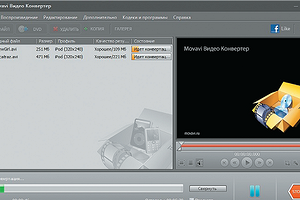
CHIP расскажет, какими инструментами лучше воспользоваться для конвертирования видео в подходящий формат для мобильных устройств, чтобы получить лучшее качество и минимальный размер файлов.
Конвертер Мовавика позволяет обработать сразу несколько роликов, предварительно задав для них необходимые параметры Кто-то скажет, что на природе лучше отдыхать активно, убрав подальше смартфон и планшетный компьютер. Но скоротать несколько часов в долгой дороге или насладиться любимым фильмом поздним вечером тоже неплохо, тем более что познакомиться со многими новинками кино в трудовые будни просто не успеваешь. Смотреть видео можно как на ноутбуке, так и смартфоне или планшетном ПК. Специалисты CHIP расскажут, как правильно подготовить контент для последующего воспроизведения на различных типах мобильных устройств, в том числе и на экране телефона. В качестве источников и исходных файлов могут выступать фильмы на DVD из домашней коллекции или видеоролики в форматах, используемых в Сети.
Зачем нужна конвертация?
Некоторые современные смартфоны и планшеты способны без задержек воспроизводить видео с разрешением 720р и даже 1080р, но большинство устройств пока готовы иметь дело лишь со стандартом HVGA (800х480 точек).П о умолчанию мобильными операционными системами, как правило, поддерживается лишь MP4-видео. Установка стороннего плеера со встроенными кодеками позволяет проигрывать также AVI, WMV и MKV. Однако обработка видео с помощью интегрированного в ARM-чип аппаратного декодера возможна только с форматом MP4 и кодеком H.264. Во всех остальных случаях задействуется программное декодирование, что нагружает CPU и приводит к быстрой разрядке аккумулятора мобильного устройства.
Если на большом экране телевизора или монитора лучше смотрится фильм в HD-формате, то в случае с мобильным устройством такое разрешение только неэффективно тратит его ресурсы. Чтобы видеофайл занимал меньше пространства на карте памяти, лучше оптимизировать его до разрешения дисплея мобильного устройства — при этом вы нисколько не потеряете в качестве картинки. Например, на смартфоне с разрешением экрана 800х480 и тем более 480х320 пикселей выгоды от просмотра видео в формате 720р уж точно не будет. А обычные мобильные телефоны и карманные плееры легко справятся только с разрешением 320х240 точек.
Оптимальные параметры видео, такие как формат, кодек, разрешение и битрейт, для основных типов устройств указаны в таблице на последней странице.
Конвертер Мовавика: пакетная обработка за пару кликов
Сайт: movavi.ru Рекомендованная цена: от 1990 руб.
Если нужно оптимизировать для просмотра на мобильном устройстве сразу несколько видеофайлов (например, целый сезон сериала), то наиболее удобным средством будет Movavi Video Converter 11. Эта программа позволяет конвертировать в нужный формат как DVD-видео, так и отдельные видеоролики. Предназначенные для преобразования файлы можно перетягивать в окно программы мышью прямо из «Проводника», а с помощью пункта меню «Файл | Добавить DVD…» — загружать видео с оптических носителей. Далее в выпадающем списке «Профиль» нужно выбрать подпункт «Профили для устройств», а затем целевое устройство, ассортимент которых в программе очень большой. Здесь можно найти готовые профили конвертации видео даже для уходящих в прошлое КПК на базе Windows Mobile и весьма редких для нашей страны смартфонов Palm. А для самых популярных мобильных устройств, таких как планшетный компьютер Apple iPad, предлагается сразу по два профиля — для видео среднего и высокого качества. После того как подходящий профиль найден, остается только кликнуть по кнопке «Старт», чтобы запустить процесс конвертации. При этом предварительно в поле «Папка сохранения» можно указать, где следует размещать готовое видео. Если вам нужно «склеить» в один файл несколько роликов, то кликните по «Выберите действие» и в открывшемся меню отметьте нужный пункт. Если потребуется внести изменения в параметры конвертирования видео, нажмите на кнопку «Настройки» и вручную задайте необходимые значения.
| Достоинства | Использует многоядерность CPU и аппаратное ускорение чипа видеокарты, поддерживает большинство форматов и устройств. Есть инструменты для улучшения и редактирования. Есть пакетная обработка. Удобный локализованный интерфейс. |
|---|---|
| Недостатки | Отсутствует возможность заменить или отредактировать аудиодорожку. |
Freemake Video Converter 3.0: конвертация из сети «на лету»
Сайт: freemake.com Рекомендованная цена: бесплатно Хорошей альтернативой коммерческим пакетным видеоконвертерам может стать бесплатное приложение Freemake Video Converter 3.0. Главным отличием этой программы от остальных является то, что помимо стандартных источников она способна загружать данные напрямую с интернет-ресурсов и сразу конвертировать их в нужный формат. Поддерживаются такие популярные сервисы, как YouTube, «ВКонтакте», Facebook, Vimeo и Dailymotion. Чтобы добавить ссылку на онлайновое видео в программу, нужно нажать кнопку «Вставить URL» на панели инструментов или воспользоваться комбинацией клавиш «Ctrl+V».
Применение в данной утилите технологий NVIDIA CUDA и DXVA Microsoft позволяет выполнять одновременно несколько действий, в том числе и пакетную обработку роликов.
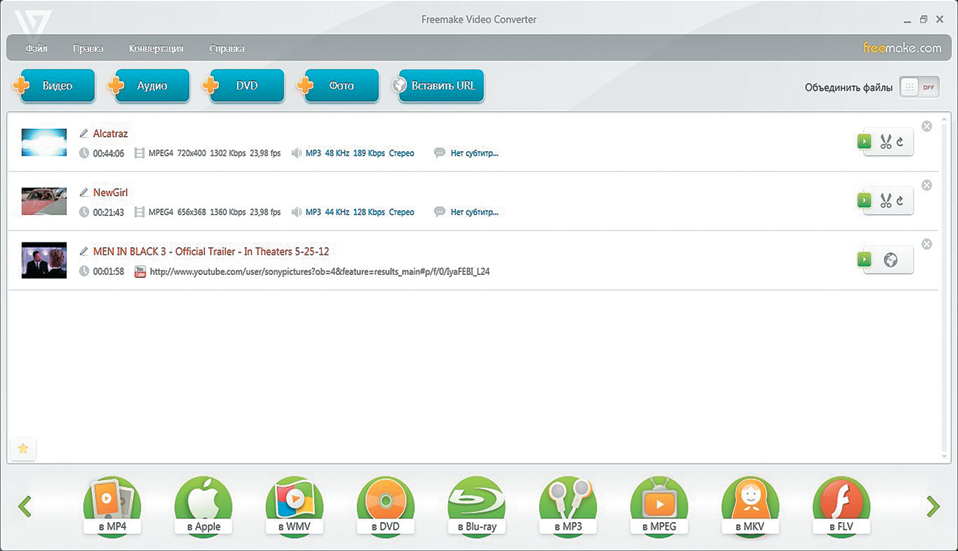 Freemake Video Converter умеет скачивать видео с популярных хостингов, а затем конвертировать его в нужный формат В программу также можно загрузить видео из локальных папок и с DVD-носителей. Другой интересной особенностью пакета является то, что он позволяет создавать ролики, комбинируя видео и фотослайды, причем с аудиооформлением. Для того чтобы создать ролик со слайд-шоу, достаточно кликнуть по кнопке «Объединить файлы» и затем указать нужные элементы. Программа сама расположит все в определенном порядке и подмонтирует аудиодорожку.
Freemake Video Converter умеет скачивать видео с популярных хостингов, а затем конвертировать его в нужный формат В программу также можно загрузить видео из локальных папок и с DVD-носителей. Другой интересной особенностью пакета является то, что он позволяет создавать ролики, комбинируя видео и фотослайды, причем с аудиооформлением. Для того чтобы создать ролик со слайд-шоу, достаточно кликнуть по кнопке «Объединить файлы» и затем указать нужные элементы. Программа сама расположит все в определенном порядке и подмонтирует аудиодорожку.
Чтобы подкорректировать настройки профиля, его сначала нужно активировать, а затем нажать кнопку «Редактировать профиль». После того как изменения будут внесены, можно запускать процесс обработки видео по нажатию кнопки «Конвертировать».
| Достоинства | Бесплатно. Поддержка большинства форматов. Есть аппаратное ускорение с использованием чипа видеокарты. Видеоролики можно объединять в один файл. Есть возможность заменить аудиодорожку. Есть пакетная обработка. Локализованный простой интерфейс. |
|---|---|
| Недостатки | Дистрибутив подгружается из Сети. Редактор запускается в отдельном окне. Нет инструментов улучшения видео. |
CyberLink PowerDirector: редактируем, улучшаем и конвертируем
Сайт программы: cyberlink.com Рекомендованная цена: около 20 000 руб.
В том случае, если перед конвертацией видео для мобильных устройств его нужно немного подкорректировать (обрезать, объединить, наложить эффекты и титры), можно воспользоваться коммерческим пакетом CyberLink PowerDirector 10. При первом запуске предлагается выбрать режим работы — полнофункциональный Full Feature Editor или упрощенный Easy Editor. Для начала работы с CyberLink PowerDirector выберите пункт меню «File | Import | MediaFiles…» и импортируйте подлежащий редактированию файл. Менее опытным пользователям следует в первую очередь заглянуть в меню «Edit | Magic Tools», где находится ряд полезных инструментов, научиться работать с которыми будет совсем нетрудно. Например, функция «Magic Fis» отвечает за устранение шумов изображения и звука, «Magic Cut» — за вырезание из видео ненужных фрагментов, «Magic Style» — за применение графических эффектов и переходов между фрагментами, а «Magic Music» — за наложение фоновой музыки.
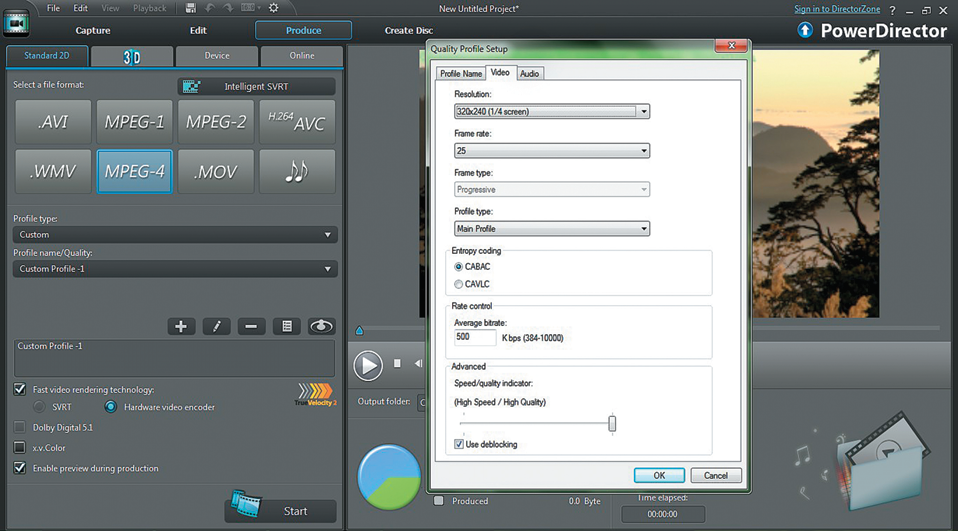 Если нужного профиля конвертации видео нет среди вариантов, предлагаемых CyberLink PowerDirector, его можно создать вручную Закончив с редактированием видео, выберите пункт меню «File | Produce Movie» и в появившемся окне перей-ите на вкладку «Device», где представлены готовые профили для разнообразных мобильных устройств. Конечно, среди предложенных вариантов нужного может не оказаться. Чтобы его создать, переместитесь на вкладку «Standard 2D» и нажмите кнопку «Create a new profile». В появившемся окне на вкладке «Video» выберите желаемое разрешение и битрейт видеопотока, а на вкладке «Audio» — битрейт звуковой дорожки, после чего нажмите кнопку «ОК». Теперь остается лишь запустить процесс конвертации видео, кликнув по «Start».
Если нужного профиля конвертации видео нет среди вариантов, предлагаемых CyberLink PowerDirector, его можно создать вручную Закончив с редактированием видео, выберите пункт меню «File | Produce Movie» и в появившемся окне перей-ите на вкладку «Device», где представлены готовые профили для разнообразных мобильных устройств. Конечно, среди предложенных вариантов нужного может не оказаться. Чтобы его создать, переместитесь на вкладку «Standard 2D» и нажмите кнопку «Create a new profile». В появившемся окне на вкладке «Video» выберите желаемое разрешение и битрейт видеопотока, а на вкладке «Audio» — битрейт звуковой дорожки, после чего нажмите кнопку «ОК». Теперь остается лишь запустить процесс конвертации видео, кликнув по «Start».
В целом же приложение CyberLink PowerDirector ориентировано на профессиональное редактирование видео.
| Достоинства | Высокая скорость конвертирования, большой набор поддерживаемых форматов. Есть простой видеоредактор с инструментами улучшения качества видео. |
|---|---|
| Недостатки | Нет бесплатной версии. Нет пакетной обработки. Интерфейс не локализован. |
Zamzar: универсальный преобразователь онлайн
Сайт сервиса: zamzar.com Рекомендованная цена: бесплатно Данный сетевой ресурс пригодится для конвертации не только видео, но вообще любых файлов — графических, текстовых, книжных и звуковых. При этом вы можете либо загрузить контент непосред- ственно с компьютера, либо указать ссылку на интернет-источник. Поддерживаются такие веб-сервисы, как YouTube, Google Video, MySpace, Dailymotion и другие. Помимо прочего, из видеоролика можно получить отдельно звуковую дорожку, указав предварительно соответствующий аудиоформат. Размер файла ограничен 100 Мбайт. В отличие от других подобных сетевых сервисов Zamzar позволяет зарегистрированным пользователям за отдельную плату управлять загруженными и обработанными файлами, а также предоставляет до 100 Гбайт онлайн-пространства.
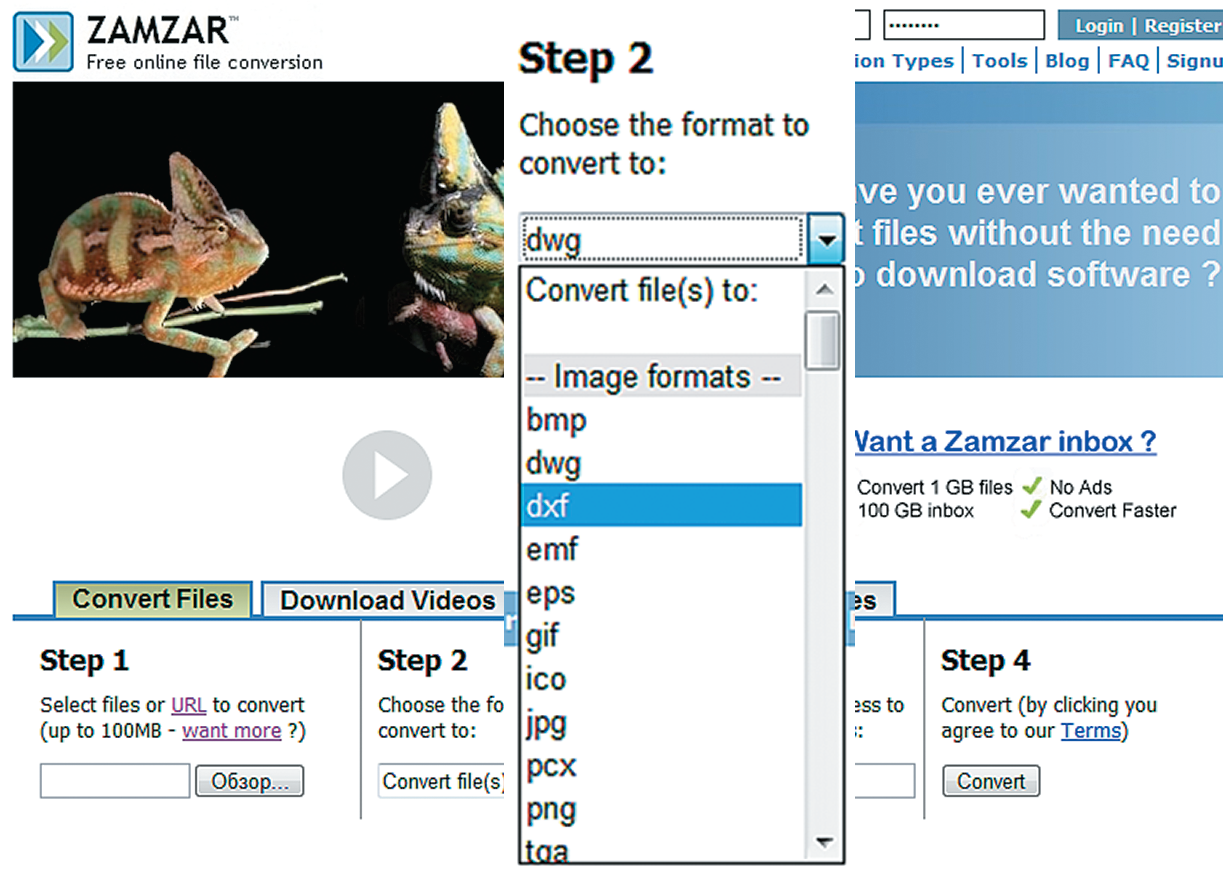 Онлайн-сервис Zamzar.com готов к конвертации любых файлов
Онлайн-сервис Zamzar.com готов к конвертации любых файлов
| Достоинства | Поддержка огромного количества форматов, отсутствие рекламы на ресурсе. |
|---|---|
| Недостатки | Ограничение объема загружаемого файла (100 Мбайт). Необходимо указать e-mail для получения готового видео. |
Golden Converter: конвертация и склейка роликов в Сети
Сайт сервиса: converter.corbina.ru Рекомендованная цена: бесплатно Если необходимо произвести конвертацию небольших роликов (до 200 Мбайт), стоит обратить внимание на онлайн-сервис Golden Converter. Он позволяет не только загрузить видео с вашего ПК и провести его обработку, но и задать в качестве источника адрес в Интернете, где расположен ролик. Сервис предоставляет для выходных файлов 12 заготовок для различных форматов видео и два — для аудиодорожки. Примечательно, что все исходные файлы можно объединить в один. Для этого необходимо предварительно поставить галочку возле пункта «Склеить видеофайлы в один» и нажать кнопку «Старт». К сожалению, получить результат пользователь может, только задав в диалоговом окне адрес своей электронной почты. После этого ему практически сразу приходит ссылка на сконвертированный файл. Преобразование роликов происходит довольно быстро, если не считать времени, уходящего на загрузку на сервис своего видео. На закачку больших файлов может уйти более часа, что при медленном интернет-соединении сводит на нет все плюсы этого бесплатного конвертера. Поэтому предпочтительнее указывать адрес видеоролика в Интернете.
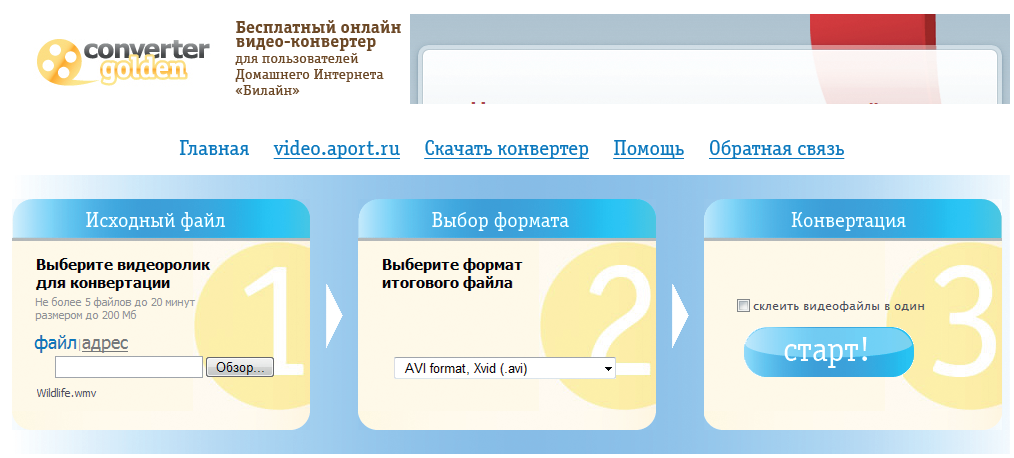 Сервис Golden Сonverter быстро преобразует в нужный формат видеоролики как из локального источника, так и по ссылке
Сервис Golden Сonverter быстро преобразует в нужный формат видеоролики как из локального источника, так и по ссылке
| Достоинства | Можно конвертировать видео из Интернета — например, с сервиса YouTube. Есть возможность склеивать несколько обрабатываемых роликов в один. |
|---|---|
| Недостатки | Ограничение объема загружаемого файла (200 Мбайт). Необходимо указать e-mail для получения готового видео. |
Аппаратное ускорение разгрузит CPU
Современным видеокартам вполне по силам взять на себя процесс конвертации видео, тем самым освободив центральный процессор от нагрузки. За обработку медиаданных отвечают технологии NVIDIA CUDA, Intel Quick Sync Video и AMD Stream. Но именно решение от NVIDIA заручилось поддержкой самого большого числа разработчиков. Задействуют данную технологию и все три рассмотренные в статье программы — CyberLink PowerDirector, Movavi Video Converter и Freemake Video Converter. Причем в них аппаратное ускорение обработки видео включено по умолчанию. Однако, как видно по списку поддерживаемых форматов в Movavi Video Converter, получить выигрыш владельцы видеокарт NVIDIA смогут только при конвертации в формат H.264. Сотрудники CHIP провели эксперимент с приложением Freemake Video Converter на ноутбуке, оснащенном центральным процессором Intel Core i3-2310M (2,1 ГГц) и видеокартой NVIDIA GeForce GT 525M (1 Гбайт). В первом случае видео конвертировалось только с помощью процессора, а во втором в дело вступила еще и видеокарта. Графический ускоритель помог справиться с задачей примерно на 5% быстрее, что не слишком впечатляет, зато нагрузка на CPU во время конвертирования была в три раза ниже — 30% против 90%.
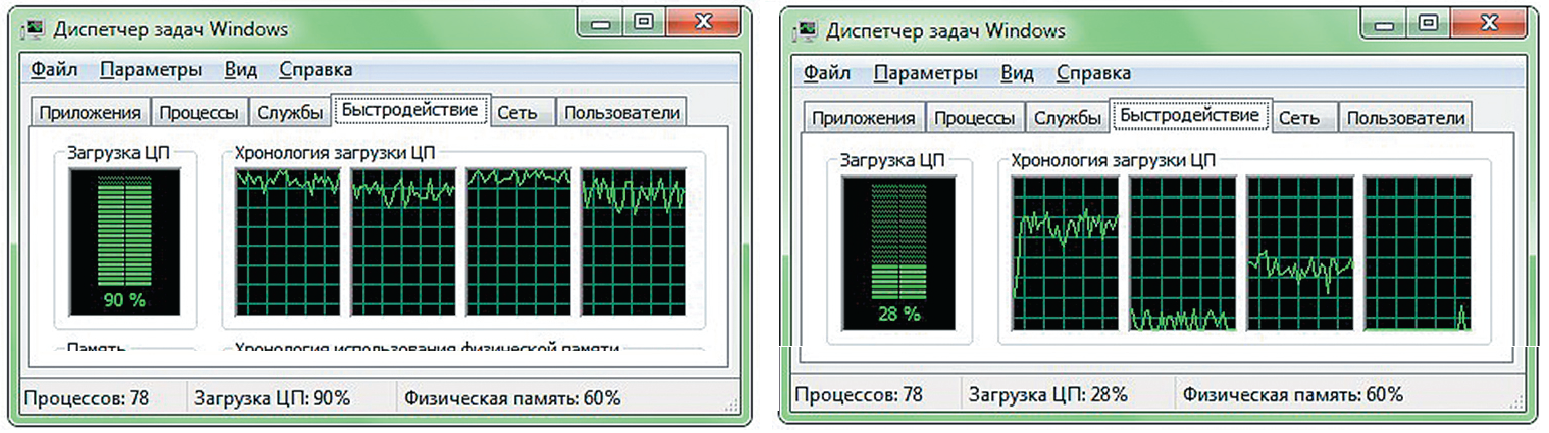 Сравнение нагрузки при конвертации в формат H.264 Рекомендуемые параметры конвертации видео
Сравнение нагрузки при конвертации в формат H.264 Рекомендуемые параметры конвертации видео
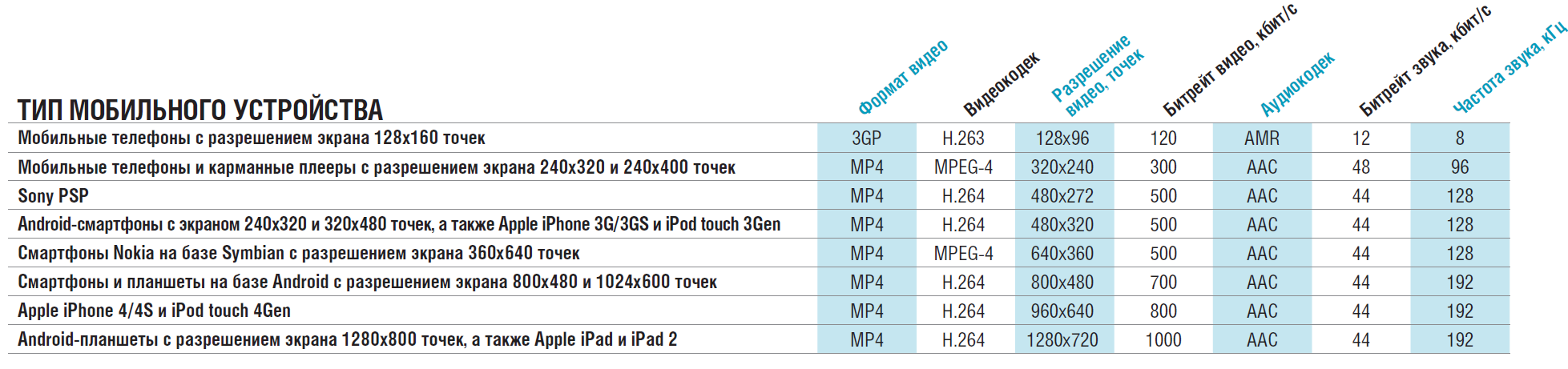













 Читайте нас в социальных сетях
Читайте нас в социальных сетях